Unde este Bluetooth pe Windows 7. Cum se activează Bluetooth pe un laptop Asus, HP, Dell, Acer. Activare prin setări
Toată lumea știe că funcția Bluetooth va fi dezactivată într-un laptop nou achiziționat. Mulți utilizatori nu știu cum să pornească modulul radio, iar acest lucru provoacă dificultăți munca in continuare. În continuare, în articol vom lua în considerare opțiunile pentru lansarea Bluetooth pe un laptop în Windows 7.
Cum să găsiți locația Bluetooth
Dacă laptopul tău rulează sistem Windows 7, atunci va fi suficient să găsiți pur și simplu unde se află modul wireless. Mulți proprietari nu știu dacă laptopul lor este echipat cu o astfel de funcție și chiar dacă o știu, includerea lui va ridica cu siguranță multe întrebări. Puteți verifica prezența unui modul radio prin deschidere „Panou de control” făcând clic pe filă "Administrare"și apoi făcând clic "Managementul computerelor". În fereastra pop-up veți vedea articolul "Manager de dispozitiv". După ce o parcurgeți, va fi afișată o listă de echipamente în care trebuie să găsiți „Modul radio Bluetooth”. Dacă nu este în listă, atunci computerul nu are un modul wireless. Dacă există un semn de întrebare lângă el, va trebui să instalați sau să actualizați driverele acestuia.
Există destul de multe opțiuni pentru a activa modulul wireless. Toate sunt simple și nu necesită abilități speciale din partea utilizatorului. Cu pași simpli, puteți activa Bluetooth în modul care vi se potrivește cel mai bine.
Metoda 1: Activați pe tastatură
Multe modele de laptopuri au o tastă pe tastatură Fn, cu care poți controla pornind Wi-Fi, reglați luminozitatea și sunetul și multe altele. De asemenea, puteți activa Bluetooth folosind această tastă. Pentru a face acest lucru, trebuie să vă uitați la tastatură și să găsiți unul dintre butoanele funcționale F1-F12, un desen al unui modul wireless. Apăsând tastele în același timp Fnși, de exemplu, F2 va porni modulul radio.

Metoda 2: Activare standard
De asemenea, îl puteți activa folosind pictograma Bluetooth activat/dezactivat din bara de activități din notificări. Făcând clic pe acesta, puteți afla starea modulului radio și îl puteți configura pentru transmiterea sau recepția ulterioară a datelor.

Metoda 3: Activare în Manager dispozitive
De asemenea, puteți lansa Bluetooth folosind managerul de dispozitive. Pentru a face acest lucru, va trebui să faceți următoarele:

Opțiunile discutate mai sus sunt destul de simple și nu ar trebui să provoace dificultăți. Funcția modulului radio este foarte populară în rândul utilizatorilor, așa că mulți au întrebări legate de pornirea sau oprirea acesteia. Folosind una dintre metodele prezentate, veți rezolva această problemă fără a apela la ajutor extern.
Ce este Bluetooth (Bluetooth) - un dispozitiv convenabil și ușor de utilizat cu care oamenii fac schimb de date.
Există o întrebare presantă: cum să pornești bluetooth pe un computer? Să ne uităm la opțiunile cu diferite serii de lansări Windows.
Cum să pornești bluetooth
Citeste si: TOP 12 cele mai bune adaptoare Wi-Fi pentru un PC sau laptop: USB, PCI, PCI-e | Evaluare 2019

Bluetooth este un dispozitiv simplu și pornirea acestuia nu este dificilă. Singurul lucru pentru el funcționare corectă driverele trebuie instalate.
Ele nu pot fi întotdeauna găsite complete cu dispozitivul în sine atunci când sunt achiziționate într-un magazin. De multe ori trebuie să căutați și să descărcați de pe Internet. Nu te descuraja - nu este greu.
Dacă doriți ca Bluetooth să funcționeze corect, instalați drivere licențiate.
Activare pe Windows 7
Citeste si:[Instrucțiuni] Cum se schimbă parola pe un router Wi-Fi: TP-Link, D-Link, Zyxel Keenetic, Asus | 2019
Să vedem cum să activați Bluetooth pe un computer cu Windows 7.
Unele PC-uri au Bluetooth încorporat. Daca a ta nu este asa. Trebuie să-l achiziționați separat din magazin împreună cu un adaptor.
De asemenea, trebuie să știți dacă ați primit drivere împreună cu dispozitivul de transfer de date? Dacă da, mergeți mai departe și instalați-le.
Dacă nu, trebuie să găsiți numele exact al dispozitivului și să căutați pe internet pentru a le găsi la fel programe de instalareși descărcați.
Pentru ca dispozitivul să înceapă să funcționeze, trebuie să-l combinați cu un computer - conectați-l. Apoi porniți-l și faceți-l astfel încât utilizatorul să îl poată găsi.
Apoi trebuie să faceți clic pe „Start”, selectați „Dispozitive și imprimante”și mergeți în jos la elementul „dispozitive”. Aici trebuie să căutați numele computerului dvs., apoi faceți clic dreapta pe el "setari bluetooth"și selectați numele computerului dvs.
În fila "setari bluetooth" trebuie verificat "dezactivați adaptorul bluetooth".
Acum trebuie să vă conectați Bluetooth în sine.
Există 2 opțiuni:
1 Prima opțiune: „Start” / „Dispozitive și imprimante”/ „Dispozitive” /acum trebuie să găsiți computerul după nume și să faceți clic dreapta pe el./ „Setări Bluetooth”/numele RS/ dezactivați „Adaptor Bluetooth”. Gata.
2 A doua opțiune: Faceți clic dreapta faceți clic pe pictogramă „Dispozitive Bluetooth”. Este situat pe bara de activități. Apoi găsiți și activați elementul „Activați adaptorul”. Gata

Activați elementul „Activați adaptorul”.

În viitor, conexiunea dintre computer și Bluetooth va fi menținută independent și stabilită în momentul în care acestea se află în raza de acțiune unul de celălalt. S-a făcut.
Acum să vedem cum să pornim Bluetooth pe un laptop.
Pornirea unui laptop
Citeste si:[Instrucțiuni] Cum se configurează un router: TP-Link, D-Link și alte mărci | 2019
La achiziționarea unui laptop, inclus discul vine Cu software. Dacă nu este acolo, trebuie să accesați site-ul web al producătorului și să îl găsiți, apoi să descărcați tot ce aveți nevoie. Instalați driverul.
Computerul va vedea acum noul hardware. Aceasta va apărea în Managerul de dispozitive. Instalați utilitare pentru o funcționare corectă. Sarcina lor este să se conecteze la dispozitive chiar și fără o conexiune prin cablu.
Acum să trecem la PC-ul în sine.
Uneori întrebarea relevantă este unde să găsești bluetooth într-un laptop. Accesați managerul de activități - este acolo.

Dacă dispozitivul nu este activ - „angajați-l”
Activați pe Windows 10
Citeste si:Bluetooth nu vede dispozitivul? Cum se rezolvă o problemă de conexiune
Să ne uităm la cum să activați Bluetooth pe un computer în Windows 10.
Trebuie să urmați câțiva pași pentru a conecta Bluetooth la Windows 10 pe un laptop. Din nou, determinăm dacă driverele sunt instalate cu adaptorul? Acest lucru se poate face prin intermediul managerului de activități.

Accesați „Manager dispozitive”
Accesați panoul de control, deschideți fereastra „echipament și sunet”. Avem nevoie de o secțiune „dispozitive și imprimante”, și în ea „Manager de activități”. Deschide-l.
Trebuie să studiați cu atenție lista și să găsiți coloana Bluetooth, să faceți clic pe ea și să intrați într-o casetă de dialog unde puteți vedea dacă adaptorul este conectat.

Dacă scrie Dispozitiv necunoscut, aceasta poate însemna că adaptorul este conectat, dar driverele nu sunt instalate.
Chiar dacă trebuie să îl instalați singur, nu va dura mult timp. Introduceți dispozitivul în port usbși așteptați ca Windows să instaleze totul singur.
- Acum este timpul să afli dacă a fost pornit?
- Când bluetooth este activat, pictograma acestuia este vizibilă în panou setari rapide jos
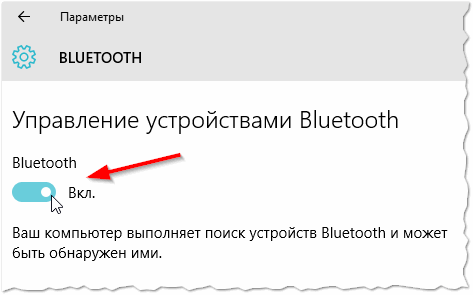
În cazul în care computerul dvs. nu are dispozitive necunoscute fără marcaje Bluetooth - asta înseamnă că nu există nici un adaptor acolo.
Bluetooth este un modul conceput pentru a transfera date între dispozitive fără fir. De exemplu, dacă doriți să transferați fișiere (muzică, fotografii, videoclipuri) de pe un laptop pe un smartphone sau invers. Pentru a utiliza această metodă convenabilă, trebuie să știți dacă laptopul dvs. are acest modul wireless și, de asemenea, cum să activați bluetooth. Laptop Windows 7, 8, 8.1, 10.
Instrucțiuni pas cu pas despre cum să activați bluetooth pe un laptop cu Windows 7, 8, 8.1, 10
Pentru a face acest lucru, utilizați următorul algoritm:
Dispozitive Bluetooth în panoul de control Windows
În Windows 7, este convenabil să activați, să dezactivați și să gestionați dispozitivele wireless prin intermediul « Start" - "Panou de control" - "Dispozitive Bluetooth"

În Windows 8, accesați secțiunea bară laterală « Opțiuni". Apoi să punct « Modificarea setărilor computerului" - "Rețele fără fir"; mutați pârghia sub articol "Bluetooth" a poziționa « PE".

Este convenabil să controlați dispozitivele din pictograma Bluetooth corespunzătoare din partea dreaptă jos a ecranului.
Pe Windows 8.1 folosind bara laterală, deschis « Setări" - "Modificarea setărilor" - "Dispozitive" - "Bluetooth".

În acest caz, Bluetooth se va porni automat și va găsi toate dispozitivele din Windows care acceptă această tehnologie. Sau utilizați pictograma Bluetooth din partea dreaptă jos a ecranului.
Pe Windows 10, faceți clic « Start" - "Setări" - "Dispozitive" - "Bluetooth".

În această fereastră puteți activa și dezactiva Bluetooth, precum și să căutați dispozitive care acceptă această tehnologie.
Dacă laptopurile Windows nu au bluetooth
Dacă tot nu puteți găsi un modul Bluetooth în sistemul dvs., atunci puteți achiziționa un modul extern. Doar fii atent la ce sisteme de operareșoferii săi îl susțin.

 Multe laptop-uri moderne sunt echipate cu un adaptor wireless Bluetooth pentru transferul de date. Ne permite să folosim unde radio obișnuite (rază scurtă) pentru a ne conecta rețea fără firși obțineți acces complet la dispozitive periferice: imprimante, mouse-uri, telefoane, comunicatoare și alte computere. Acest lucru este foarte convenabil, deoarece aceste dispozitive pot fi mutate în limitele unei recepții fiabile și pot menține automat comunicarea. „Cum se configurează Bluetooth pe un laptop cu Windows 7?” – această recenzie este dedicată acestei probleme.
Multe laptop-uri moderne sunt echipate cu un adaptor wireless Bluetooth pentru transferul de date. Ne permite să folosim unde radio obișnuite (rază scurtă) pentru a ne conecta rețea fără firși obțineți acces complet la dispozitive periferice: imprimante, mouse-uri, telefoane, comunicatoare și alte computere. Acest lucru este foarte convenabil, deoarece aceste dispozitive pot fi mutate în limitele unei recepții fiabile și pot menține automat comunicarea. „Cum se configurează Bluetooth pe un laptop cu Windows 7?” – această recenzie este dedicată acestei probleme.
Configurarea Bluetooth în Windows 7 începe cu citirea specificațiilor laptopului și asigurarea faptului că laptopul are un adaptor încorporat și este pornit. Înainte de a începe configurarea, instalați driverele corespunzătoare. Apoi lansăm „Add Device Wizards” pentru a detecta automat un nou dispozitiv. Pentru a face acest lucru trebuie să faceți clic "Început"și tastați în bara de căutare „Dispozitive”.
Găsiți „Manager dispozitive” și căutați dispozitive noi în el (RMB-> „Actualizați configurația hardware”). Dacă rezultatul este pozitiv, atunci adaptor wireless va apărea în listă (de obicei, în elementul „Bluetooth” corespunzător). Când adaptorul este pornit, acesta indicatorul luminos ar trebui să devină albastru, cand este stins, lumina se schimba in galben, iar cand se opreste alimentarea si laptopul intră în modul de repaus, se stinge complet, întrerupând conexiunea.
Pentru a configura în continuare Bluetooth în Windows 7 pe un laptop, deschideți-l din tava de sistemși găsiți elementul „Opțiuni”. Vizibilitatea computerului va fi dezactivată implicit, ceea ce previne consumul inutil de energie. Activați această opțiune. Laptopul ar trebui să devină acum vizibil pentru alte dispozitive, cum ar fi smartphone-urile. Pentru a crea o conexiune Bluetooth asociată, vom folosi o altă linie de meniu - „Adăugați dispozitiv”. Va apărea o listă cu cele detectate, dispozitive vizibile. Trebuie să îl selectăm pe cel de care avem nevoie și să facem clic pe „Următorul”, iar sistemul va cere parola de securitate corespunzătoare care este instalată în gadgetul conectat. Timpul alocat pentru introducere este limitat. Dispozitivele fără cheie (căști, șoareci) vor fi conectate fără parolă, trebuie doar să specificați opțiunea de conectare dorită.
Am analizat în detaliu cum să configurați Bluetooth pe un laptop cu Windows 7.. După operațiunile efectuate în meniul pictogramei Bluetooth Linia „Afișare” ar trebui să devină activă Dispozitive Bluetooth” . Când mergeți acolo, vi se va oferi control individual asupra dispozitivelor dvs. wireless conectate. Probleme de conectare și comunicare pot apărea atunci când dispozitivele sunt la o distanță semnificativă unul de celălalt (mai mult de 7-10 metri), când bateriile sunt descărcate și setările sunt incorecte. Verificați toate setările dispozitivului Bluetooth pentru vizibilitate. Dacă tot ce ați făcut este făcut corect, dispozitivele se vor găsi și vor începe să schimbe semnale radio.
Ultima notă se va referi la încă o setare care poate interfera cu conectarea dispozitivelor din acest sistem de operare. Dacă după toate dansurile cu tamburina conexiunea nu este stabilită, atunci ar trebui să mergeți din nou la „Setări Bluetooth” și să accesați fila „Descoperire”. Acolo, faceți clic pe (dacă această opțiune nu este activată) pe „Permiteți dispozitivelor Bluetooth să vă descopere computerul”.
Acum știți exact cum să configurați Bluetooth pe Windows 7 - aplicați-vă cunoștințele și bucurați-vă de conexiunea wireless.
Urmărește videoclipul pe YouTube: „Cum se configurează Bluetooth pe un laptop cu Windows 7”.
În prezent, Bluetooth este folosit destul de activ ca un conexiune fără firîntre computer, laptop și dispozitive periferice. Disponibil pentru vânzare șoareci fără firși tastaturi care folosesc această tehnologie. În plus, prin Bluetooth este convenabil să transferați fișiere media pe un computer de pe dispozitive mobile, camere digitale etc. Cu toate acestea, anumite setări vor fi necesare pentru Windows 7, precum și pentru alte versiuni ale sistemului de operare, astfel încât să puteți instala acest tip comunicatii.
Conectarea dispozitivului la computer prin Bluetooth
În primul rând, asigurați-vă că computerul are un adaptor Bluetooth. Multe modele de laptopuri vin cu un dispozitiv încorporat care vă va permite să utilizați această tehnologie. Dacă nu există un adaptor încorporat, puteți conecta unul extern. Pentru a activa Bluetooth, apăsați combinația Fn + F5 sau comutatorul corespunzător, care este pornit diverse modele poate fi diferit.
Dispozitivul pe care intenționați să îl conectați la computer folosind această tehnologie ar trebui să fie descoperit. După aceea, faceți clic pe pictograma Bluetooth care apare pe computer în bara de instrumente. În lista care apare, selectați Deschideți setările. Accesați secțiunea Setări. Aici va trebui să notați câteva setări. Așadar, bifați casetele de lângă mesajele care indică faptul că trebuie să permiteți dispozitivelor să detecteze și să se conecteze la computer. În plus, ar trebui să setați o setare care să vă asigure că atunci când dispozitivele sunt conectate prin Bluetooth, utilizatorul va fi anunțat despre aceasta.

Există și alte file în Setări.În secțiunea porturi COM sunt setate anumite setări, dacă este necesar. De obicei, acești pași pot fi necesari atunci când conectați o antenă GPS sau unele modele de căști. ÎN Accesul publicului puteți vizualiza calea care duce la folderul de schimb. Acesta va conține toate fișierele trimise prin Bluetooth. Cu toate acestea, fotografia poate fi găsită în secțiunea Desenele mele.
În unele cazuri, pentru a configura o conexiune wireless în Windows 7, va trebui să instalați drivere suplimentare. Dar de obicei nu există probleme speciale și comunicarea Bluetooth între un computer și un alt dispozitiv se stabilește rapid și ușor. Acesta este ceea ce face ca această tehnologie să fie destul de populară, deoarece în acest fel puteți organiza munca tastatură fără fir sau căști, primiți instantaneu informații de pe telefon pe computer și invers.
